গুগল পত্রক কীভাবে ব্যবহার করবেন
লেখক:
John Stephens
সৃষ্টির তারিখ:
26 জানুয়ারি 2021
আপডেটের তারিখ:
29 জুন 2024

কন্টেন্ট
- পর্যায়ে
- পর্ব 1 একটি স্প্রেডশিট খুলুন
- পার্ট 2 গুগল শিট ব্যবহার করে
- পার্ট 3 স্প্রেডশিটগুলি সংরক্ষণ করুন এবং ভাগ করুন
মাইক্রোসফ্ট এক্সেলের সাথে, গুগল 6 জুন, ২০০ 2006 সাল থেকে একটি স্প্রেডশিট পণ্য সরবরাহ করে আসছে initially এটি প্রাথমিকভাবে সীমিত সংখ্যক ব্যবহারকারীর উদ্দেশ্যে তৈরি একটি ট্রায়াল সংস্করণ, তবে গুগল এটির জন্য একটি গৌণ ফাংশন হিসাবে সবার কাছে উপলব্ধ করে তুলেছে ends গুগল ডক্স শেষ পর্যন্ত, গুগল শিটগুলি মাইক্রোসফ্ট এক্সেলের একটি সরলিকৃত সংস্করণটির সাথে বিভিন্ন ওয়েব-সক্ষম বৈশিষ্ট্যগুলির (যেমন সহযোগিতার স্বাচ্ছন্দ্যের) সাথে সাদৃশ্যপূর্ণ যা এর ব্যবহারকে সহজ এবং স্বজ্ঞাত করে তোলে।
পর্যায়ে
পর্ব 1 একটি স্প্রেডশিট খুলুন
- গুগল শিটগুলিতে যান। আপনি এই পৃষ্ঠায় অ্যাপ্লিকেশন পাবেন। অন্য বিকল্পটি হ'ল গুগল হোম পৃষ্ঠা, আপনার জিমেইল অ্যাকাউন্ট, বা গুগল অনুসন্ধানের ফলাফল সহ অন্য কোনও পৃষ্ঠায় আপনার স্ক্রিনের উপরের ডানদিকে গ্রিড মেনুতে ক্লিক করা। নির্বাচন করা ডক্স মেনুতে তারপরে উপরের বাম কোণে 3 টি অনুভূমিক রেখায় ক্লিক করুন। শীটগুলি শীর্ষ থেকে দ্বিতীয় বিকল্প হওয়া উচিত এবং আপনাকে কেবল এটিতে ক্লিক করতে হবে। অবশেষে, আপনি ড্রপ-ডাউন মেনুতে ক্লিক করে গুগল ড্রাইভ থেকে স্প্রেডশিট অ্যাক্সেস করতে পারেন আমার ড্রাইভ এবং নির্বাচন শীট উপলব্ধ বিকল্পগুলির মধ্যে রয়েছে।
-

একটি নতুন স্প্রেডশিট খুলুন। lentête অধীনে একটি স্প্রেডশিট তৈরি করুন, গুগল স্প্রেডশিটের বিভিন্ন মডেল সরবরাহ করবে। সর্বাধিক প্রাথমিক বিকল্পটি খালি শীট, তবে আপনি বাজেট, ক্যালেন্ডার বা অন্যান্য কার্যপত্রক তৈরির জন্য ডিজাইন করা টেম্পলেটগুলিও নির্বাচন করতে পারেন। অন্যান্য স্প্রেডশিট মডেলগুলি দেখতে, ক্লিক করুন অধিক . -
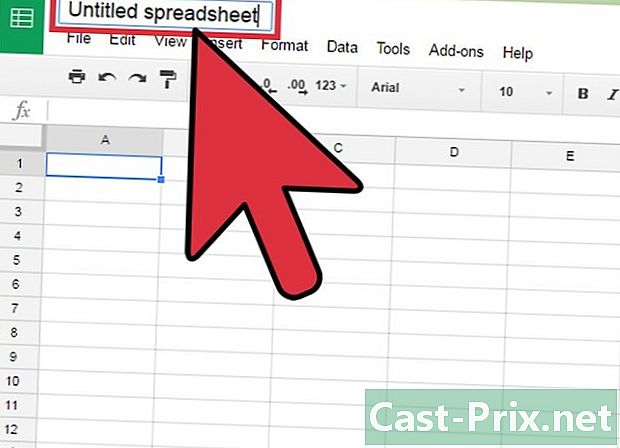
আপনার স্প্রেডশিটটির নতুন নাম দিন। নতুন স্প্রেডশিটগুলির উপরের বামে, আপনি দেখতে পাবেন শিরোনামহীন ওয়ার্কশিট ইটালিক্সে। আপনার স্প্রেডশিটটির নামকরণ করতে, এটিতে ক্লিক করুন, আপনি যে শিরোনামটি ব্যবহার করতে চান তার সাথে প্রতিস্থাপন করুন তারপরে ক্লিক করুন ⏎ রিটার্ন. -
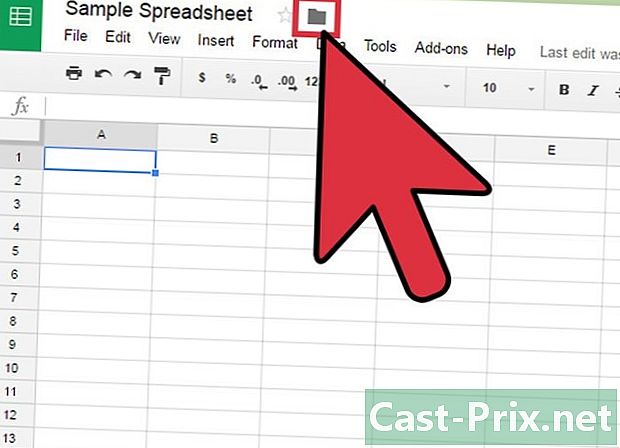
আপনার কম্পিউটারে একটি বিদ্যমান স্প্রেডশিট খুলুন। উপলভ্য টেম্পলেটগুলির তালিকার নীচে আপনি বিদ্যমান মাইক্রোসফ্ট এক্সেল এবং গুগল শীট নথিগুলির একটি তালিকা দেখতে পাবেন। এই বিভাগে ইতিমধ্যে সঞ্চিত নথি আমার ড্রাইভ গুগল ডক্স থেকে আপনি যদি কোনও স্প্রেডশিট খুলতে চান যা এতে নেই আমার ড্রাইভ, আপনার স্ক্রিনের উপরের ডানদিকে একটি ফোল্ডার আকারে আইকনে ক্লিক করুন (ফাইল নির্বাচন সরঞ্জাম খুলুন আপনি যখন নিজের মাউসের সাহায্যে এই বিকল্পটি ঘুরে দেখেন তখন প্রদর্শিত হবে)। পছন্দ আমদানি একেবারে ডানদিকে রয়েছে এবং আপনি আপনার কম্পিউটার থেকে ফাইলগুলি টেনে আনতে পারেন বা ফোল্ডার তালিকাগুলি থেকে একটি ফাইল নির্বাচন করতে পারেন।
পার্ট 2 গুগল শিট ব্যবহার করে
-
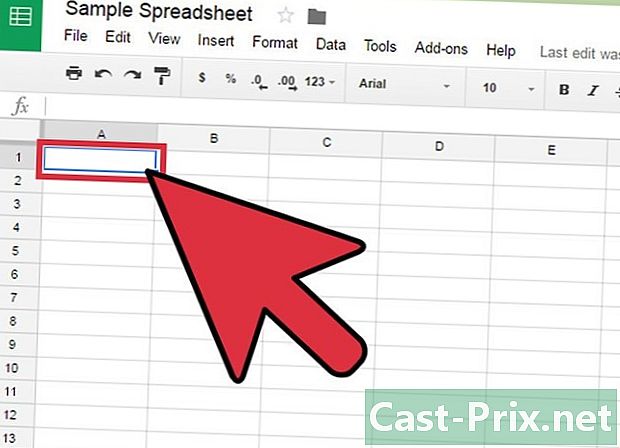
সারি বা কলামগুলিতে ডেটা প্রবেশ করান। আপনি সারি বা কলামগুলির প্রথম কক্ষটি লেবেল করতে পারেন এবং বাকী ডেটা থেকে আলাদা করতে মূল কক্ষগুলির ই বোল্ড করতে পারেন। কলামগুলি A থেকে Z এবং সারিগুলি 1 থেকে 1000 অবধি রয়েছে।- আপনি শীটটি নীচে স্ক্রোল করে এবং ক্লিক করে আরও লাইন যুক্ত করতে পারেন যোগ এর পরে e এর ক্ষেত্র যা "নীচে থেকে রেখাগুলি" নির্দেশ করে। আপনার স্প্রেডশীটে আপনি যে সারিগুলি যুক্ত করতে চান তা এই ক্ষেত্রে টাইপ করুন।
-
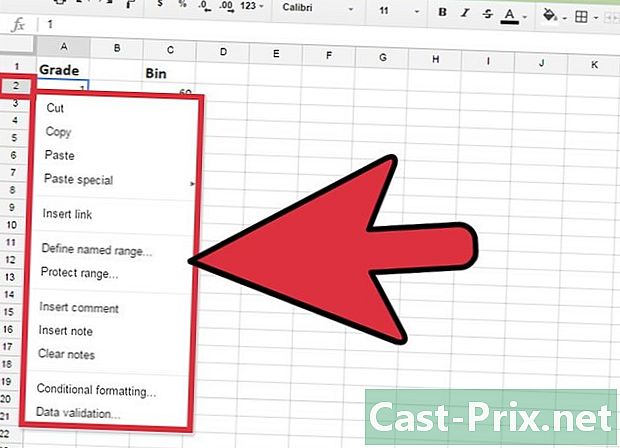
সারি এবং কলামগুলি সামঞ্জস্য করুন। পুরো লাইনগুলি মুছতে (মুছুন, লুকান, অনুলিপি করুন এবং পেস্ট করুন ইত্যাদি), আপনি লাইন নম্বরটিতে ডান ক্লিক করতে পারেন এবং প্রদর্শিত মেনুতে আপনি যে ফাংশনটি ব্যবহার করতে চান তা নির্বাচন করতে পারেন। পুরো কলামগুলিতে একই কাজ করতে, আপনি কলামের চিঠির উপর দিয়ে ঘুরে দেখলে প্রদর্শিত হওয়া তীরটি ক্লিক করুন।- আপনি কোনও সারি বা কলামটি তার নম্বর বা অক্ষর নির্বাচন করে মুছে ফেলতে বা মুছতে পারেন এবং তারপরে ট্যাবে যেতে পারেন সংস্করণ সরঞ্জামদণ্ডের।
- শীটের একটি ঘর নির্বাচন করে এবং ট্যাবে ক্লিক করে আপনি একটি নির্দিষ্ট স্থানে একটি নতুন সারি বা কলাম যুক্ত করতে পারেন সন্নিবেশ সরঞ্জামদণ্ডের। উপলভ্য বিকল্পগুলি আপনাকে নির্বাচিত ঘরের ডান বা বাম উপরে বা নীচে এবং সারি বা কলাম সন্নিবেশ করার অনুমতি দেবে।
-
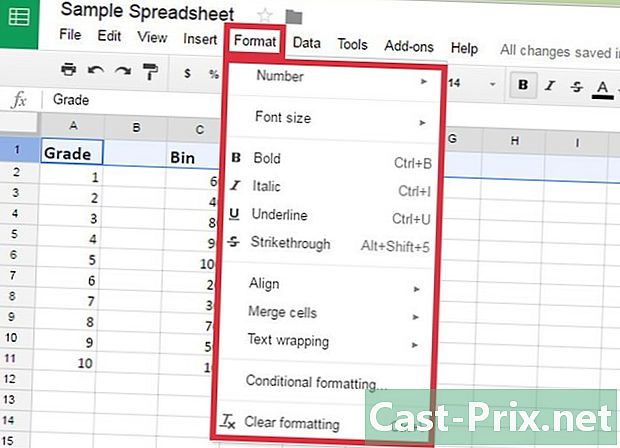
ঘর, সারি বা কলামগুলি ফর্ম্যাট করুন। একটি সম্পূর্ণ সারি বা কলামটি ফর্ম্যাট করতে, সংশ্লিষ্ট নম্বর বা বর্ণ নির্বাচন করুন। একটি নির্দিষ্ট কক্ষ বিন্যাস করতে, প্রশ্নযুক্ত ঘর নির্বাচন করুন। আপনাকে যা করতে হবে তা হ'ল ট্যাবে ক্লিক করুন বিন্যাস বা সরঞ্জামদণ্ডের বিন্যাস বিকল্পগুলির মধ্যে একটি নির্বাচন করতে (পুলিশ, হরফ আকার, চর্বি, বাঁকা ছাঁদে গঠিতইত্যাদি))- Longlet বিন্যাস এবং সরঞ্জামদণ্ড আপনাকে কোনও ঘর, সারি বা কলামে প্রান্তিককরণ স্থাপন এবং ই বা ডেটা পূরণ করার অনুমতি দেয়।
- একাধিক কক্ষ নির্বাচন করা (আনুভূমিকভাবে বা উল্লম্বভাবে) বিকল্পটি প্রদর্শন করে একত্রীকরণ পাদদেশে বিন্যাস এবং সরঞ্জামদণ্ডে।
- নম্বরগুলি কোনও ঘরে, একটি সারিতে বা একটি কলামে কীভাবে প্রতিনিধিত্ব করা হয় তা আপনি পরিবর্তন করতে পারেন। এই বিকল্পটিতে উত্সর্গীকৃত উপশাখাটি নিম্নরেখাঙ্কিত বিন্যাস এবং নম্বরগুলি বিভিন্ন উপায়ে (মুদ্রা, শতাংশ ইত্যাদি) প্রদর্শন করতে দেয়। সরঞ্জামদণ্ডে, আপনি সাধারণত বিভিন্ন ব্যবহৃত বিন্যাসের বিকল্পগুলি এবং অন্যান্য অতিরিক্ত ফর্ম্যাটের জন্য একটি ছোট ড্রপ-ডাউন মেনুও দেখতে পাবেন।
-
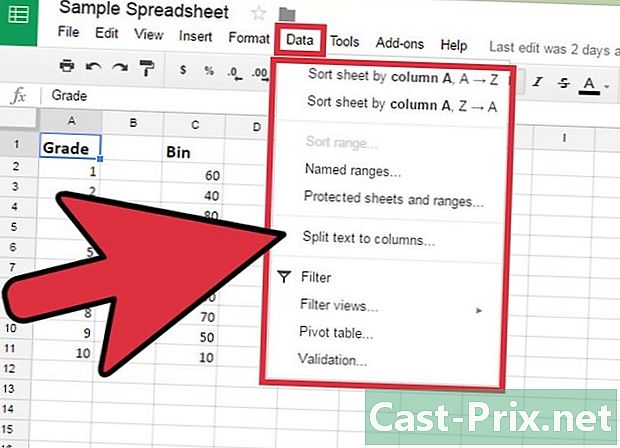
ডেটা সাজান। সেলগুলিতে, সারিগুলিতে বা কলামগুলিতে আপনি সম্পাদনা করতে চান এমন ডেটাগুলির সিরিজটি নির্বাচন করার পরে, আপনি একটি ট্যাবে ক্লিক করে বাছাই বা ফিল্টার করতে পারেন উপাত্ত। এমনকি তাদের রেফারেন্সিং সুবিধার্থে আপনি নির্দিষ্ট কিছু ব্যাপ্তির নাম দিতে পারেন। -

গ্রাফিক্স .োকান। গ্রাফিকাল উপস্থাপনা অন্যান্য ব্যবহারকারীদের আপনার ডেটা আরও ভালভাবে বুঝতে সহায়তা করতে পারে। ক্লিক করুন সন্নিবেশ এবং আপনার স্প্রেডশিটে গ্রাফিক্স, চিত্রগুলি, লিঙ্কগুলি, ফর্মগুলি বা অঙ্কনগুলি সন্নিবেশ করানোর জন্য বিকল্পগুলি দেখতে ড্রপ-ডাউন মেনুতে স্ক্রোল করুন। -
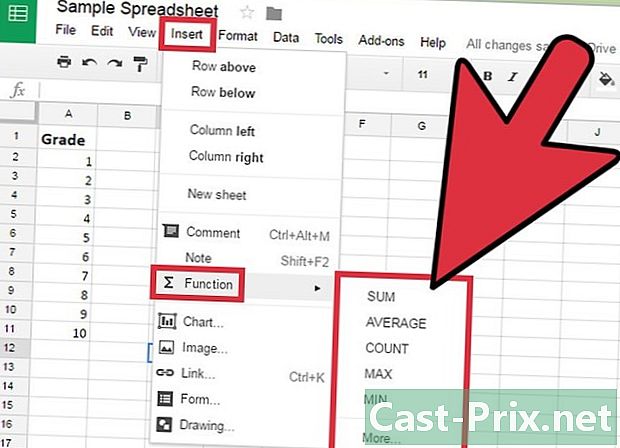
কিছু গণনা করুন। গুগল শিটের সাথে গণনা করার ক্ষমতা এমন একটি বিকল্প যা এটিকে খুব দরকারী করে তোলে। পছন্দ ক্রিয়া ট্যাব পাওয়া যাবে সন্নিবেশ এবং টুলবারের একেবারে ডানদিকে। সাধারণভাবে ব্যবহৃত বেশ কয়েকটি ফাংশন (SUM, AVERAGE, ইত্যাদি) পাশাপাশি ড্রপ-ডাউন মেনুর নীচে আরও ফাংশন প্রদর্শন করার জন্য একটি বিকল্পটি প্রকাশ করতে টুলবার বোতামে ক্লিক করুন।- মাইক্রোসফ্ট এক্সেলে যা পাওয়া যায় তার মতো গুগল শিটগুলির ফাংশন রয়েছে। আপনি যদি এক্সেল কী অফার করেন তার সাথে আপনি যদি পরিচিত হন তবে আপনাকে শীটগুলি মাস্টার করতে কোনও সমস্যা হবে না।
- আরও অভিজ্ঞ ব্যবহারকারীগণ গুগল অ্যাপস স্ক্রিপ্ট ব্যবহার করে নিজস্ব বৈশিষ্ট্য তৈরি করতে পারেন। এই পৃষ্ঠায় কীভাবে এগিয়ে যেতে হবে তার একটি আরও সম্পূর্ণ টিউটোরিয়াল আপনি পাবেন।
পার্ট 3 স্প্রেডশিটগুলি সংরক্ষণ করুন এবং ভাগ করুন
-
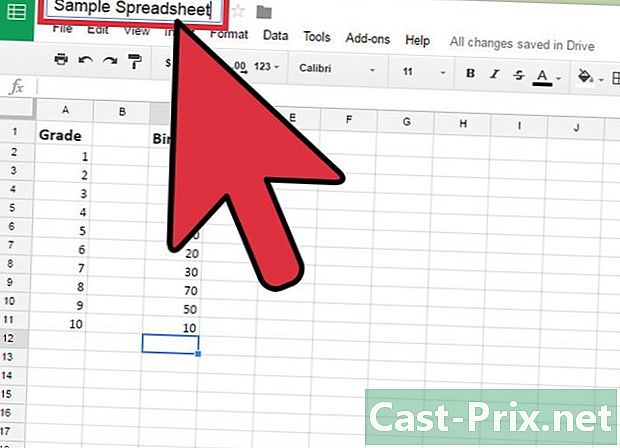
আপনার স্প্রেডশিটটি চূড়ান্ত করুন। গুগল শীটগুলি স্বয়ংক্রিয়ভাবে আপনার খসড়াগুলি সংরক্ষণ করে, তবে আপনি আপনার স্প্রেডশিটটির নাম পরিবর্তন করতে বা অন্য ব্যবহারকারীর সাথে ভাগ করার আগে একটি অনুলিপি তৈরি করতে চাইতে পারেন। বিকল্পগুলি reappoint অথবা একটি অনুলিপি তৈরি করুন ট্যাব পাওয়া যাবে ফাইল. -

আপনার স্প্রেডশিটটি ভাগ করুন। বোতাম ভাগ ট্যাব পাওয়া যাবে ফাইল এবং আপনার স্ক্রিনের উপরের ডানদিকে একটি নীল বোতাম আকারে। ভাগ করে নেওয়ার বিকল্পটি নির্বাচন করুন এবং আপনার স্প্রেডশিটে অ্যাক্সেস দিতে চান এমন লোকের ঠিকানা লিখুন। নোট করুন যে কোনও বিকল্প আপনাকে অন্যান্য ব্যবহারকারীদের দেওয়া অনুমোদিত অনুমতি সেট করতে দেয় (সম্পাদনা, মন্তব্য বা সবেমাত্র পড়ুন)। আপনি এমন একটি ভাগ লিঙ্ক তৈরি করার একটি বিকল্পও খুঁজে পাবেন যা আপনি অন্য ব্যবহারকারীদের জন্য আলাদাভাবে প্রেরণ করতে পারেন। -
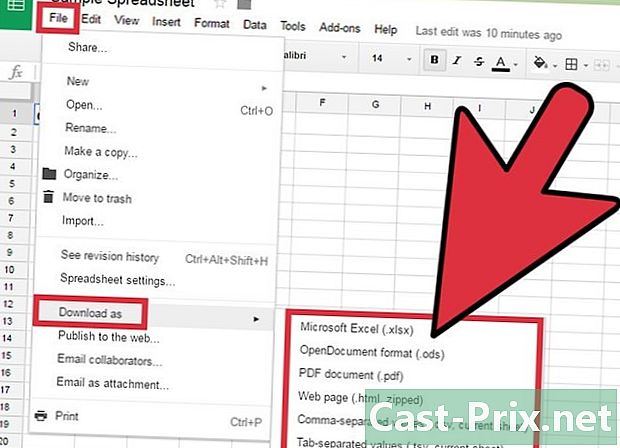
আপনার স্প্রেডশিটটি ডাউনলোড করুন। আপনি যদি আপনার স্প্রেডশিটের একটি অনুলিপি আপনার কম্পিউটারে রাখতে চান তবে ক্লিক করুন ফাইল তারপরে ফর্ম্যাটে ডাউনলোড করুন মাইক্রোসফ্ট এক্সেল (.xls) ফাইল বা পিডিএফ ডকুমেন্ট হিসাবে আপনার দস্তাবেজ আপলোড করতে। -
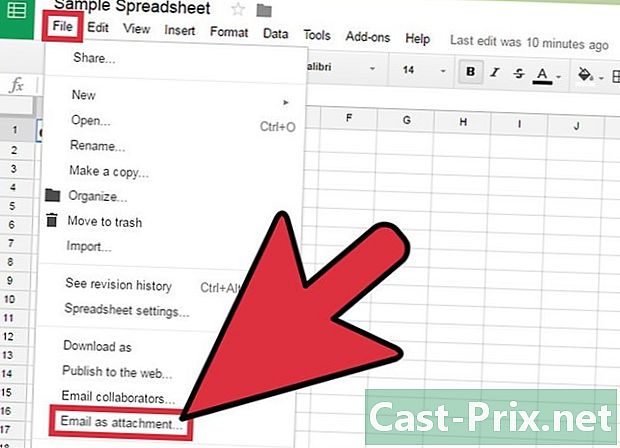
এর মাধ্যমে আপনার স্প্রেডশিটটি প্রেরণ করুন। ট্যাবে ফাইলআপনি বিকল্প পাবেন সংযুক্তি হিসাবে প্রেরণ করুন যা আপনাকে আপনার স্প্রেডশিটটি আপনার সহযোগীদের (যাদের সাথে আপনি এটি ভাগ করে নেওয়ার জন্য পছন্দ করেছেন) তাদের কাছে পাঠাতে বা সংযুক্তি হিসাবে প্রেরণে অনুমতি দেবে।
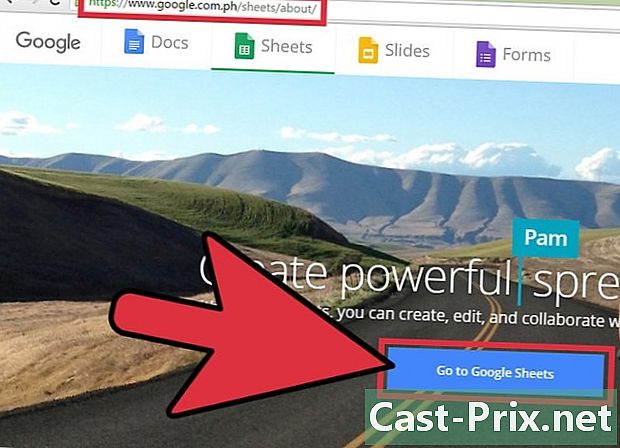
- আপনি একটি স্প্রেডশিটে চার্ট তৈরি করতে পারেন, তবে আপনি একটি চার্ট বা পিভট টেবিলের জন্য একটি উইজেটও তৈরি করতে পারেন। গ্যাজেটগুলি গুগল সাইটের মতো অন্য ওয়েব পৃষ্ঠায় একীভূত করা যেতে পারে। বিভিন্ন স্প্রেডশিট থেকে গ্যাজেটগুলিকে এক পৃষ্ঠায় একীকরণ করা সমস্ত স্প্রেডশিটগুলির ড্যাশবোর্ড হিসাবে একটি সংক্ষিপ্তসার সরবরাহ করে।
